
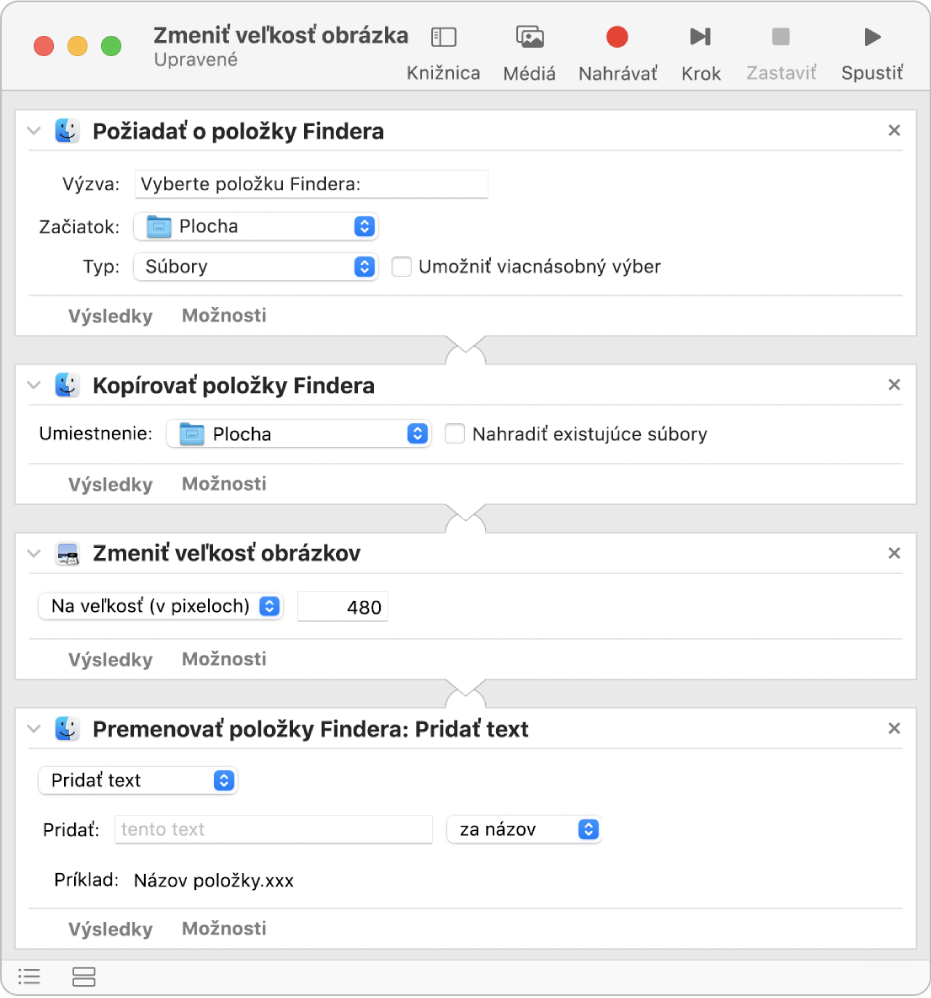
Nastavte Mac tak, aby opakujúce sa úlohy robil za vás
Ak potrebujete vykonať rovnaké zmeny vo viacerých súboroch, napríklad zmeniť názvy súborov alebo veľkosť obrázkov či archivovať alebo zálohovať dôležité súbory, môžete vytvoriť vlastný workflow a nechať počítač Mac pracovať za vás.
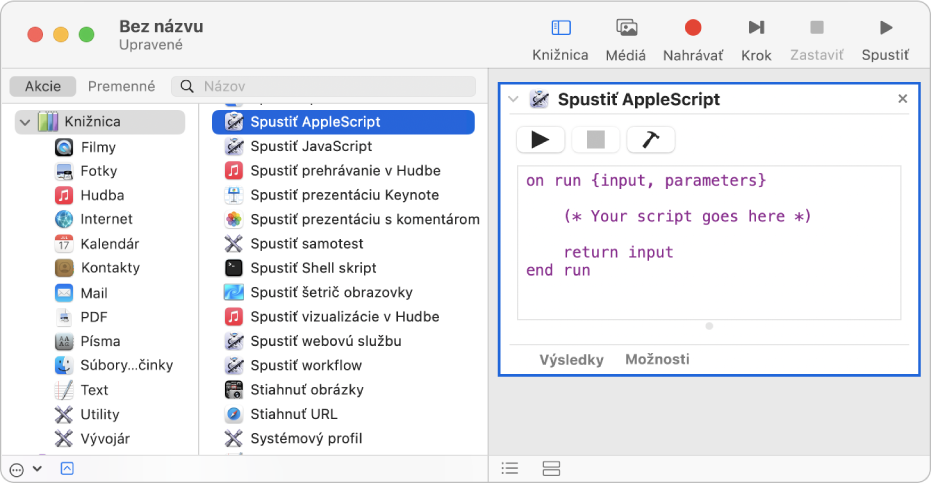
Napíšte si skripty pre vlastné akcie
Ak úloha, ktorú potrebujete zautomatizovať, nie je v zozname vstavaných akcií, môžete do svojho workflowu pridať vlastné skripty, ako napríklad AppleScript a JavaScript, prípadne shell príkazy. Jednoducho pridajte do workflowu príslušné akcie spustenia skriptov a zadajte svoj kód skriptu alebo shell príkazy.
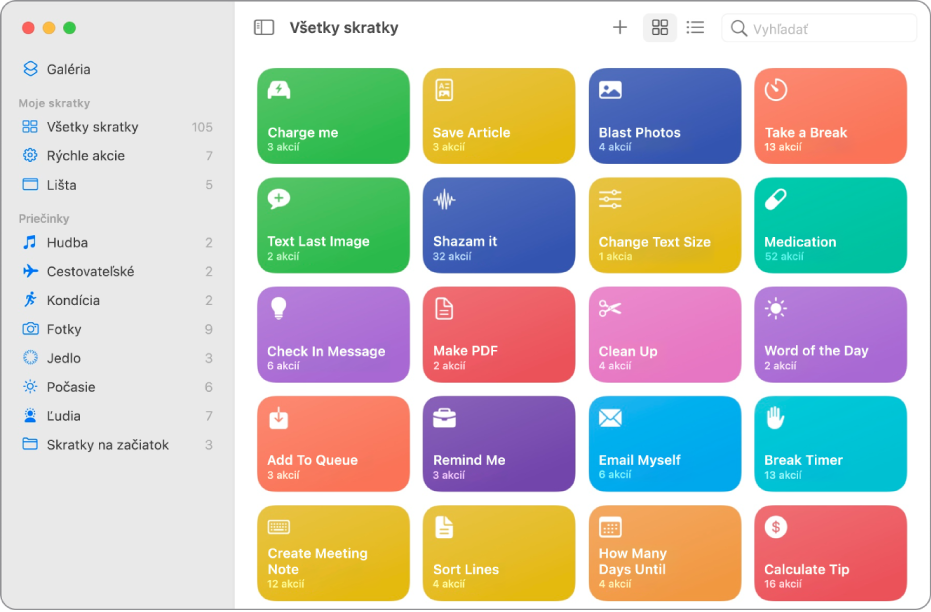
Používanie workflowov apky Automator s apkou Skratky
Workflowy apky Automator môžete jednoducho importovať do apky Skratky. Z vašich workflowov sa automaticky stane zbierka skratiek, ktoré sú pripravené na spustenie, čo vám ušetrí čas, vďaka čomu bude apka Skratky okamžite veľmi užitočná.
Ak chcete preskúmať užívateľskú príručku pre Automator, kliknite na Obsah v hornej časti stránky alebo zadajte slovo či frázu do vyhľadávacieho poľa.